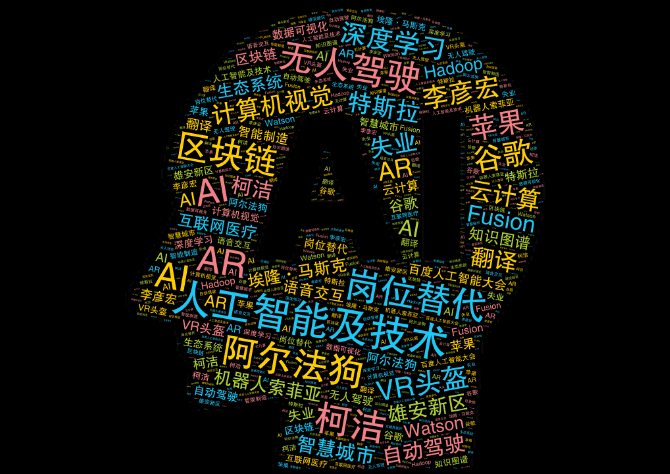
🌷🍁 博主 libin9iOak带您 Go to New World.✨🍁
🦄 个人主页——libin9iOak的博客🎐
🐳 《面试题大全》 文章图文并茂🦕生动形象🦖简单易学!欢迎大家来踩踩~🌺
🌊 《IDEA开发秘籍》学会IDEA常用操作,工作效率翻倍~💐
🪁🍁 希望本文能够给您带来一定的帮助🌸文章粗浅,敬请批评指正!🍁🐥
文章目录
使用 Docker 部署 PostgreSQL 数据库
摘要
本文将介绍如何使用 Docker 在不同操作系统下部署和配置 PostgreSQL 数据库。我们将分别涵盖 Windows 系统、Mac 系统和 Linux 系统的安装和配置过程。通过使用 Docker,我们可以轻松地创建和管理 PostgreSQL 容器,极大地简化了数据库的部署和维护工作。
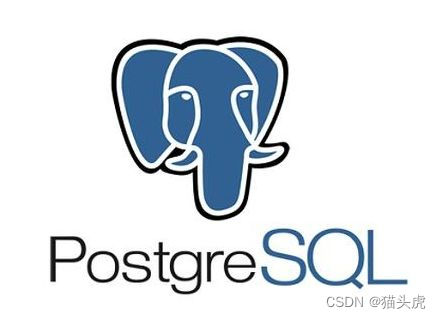
前言
PostgreSQL 是一种强大、可扩展的关系型数据库管理系统,被广泛应用于各种应用程序和项目中。使用 Docker 部署 PostgreSQL 数据库可以帮助我们快速搭建开发、测试和生产环境,同时提供了可靠的隔离性和便捷的管理方式。无论您是使用 Windows、Mac 还是 Linux 系统,都可以按照以下步骤进行安装和配置。
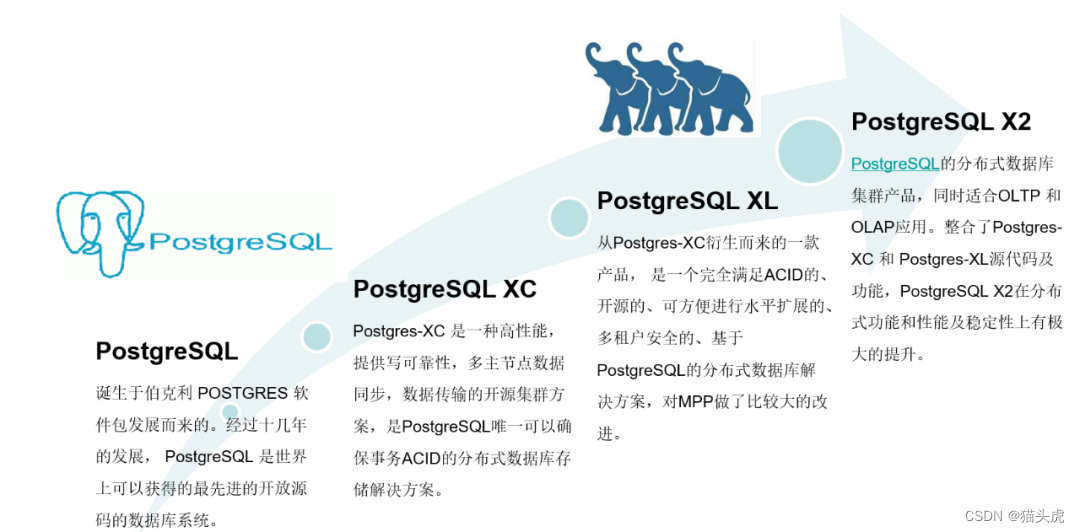
Windows 系统
安装 Docker Desktop
- 打开浏览器,访问 Docker 官方网站:https://www.docker.com/
- 下载适用于 Windows 的 Docker Desktop 安装包。
- 双击安装包并按照提示完成安装过程。
- 安装完成后,启动 Docker Desktop。
配置 PostgreSQL 容器
- 打开命令提示符或 PowerShell。
- 运行以下命令以从 Docker Hub 下载并启动 PostgreSQL 容器:
docker run --name postgres -e POSTGRES_PASSWORD=mysecretpassword -p 5432:5432 -d postgres - 等待 Docker 下载并启动 PostgreSQL 容器。
- 验证容器是否成功运行,运行以下命令查看容器状态:
docker ps - 连接到 PostgreSQL 容器,运行以下命令:
docker exec -it postgres psql -U postgres
window版注意事项
桌面版直接安装,需要魔法
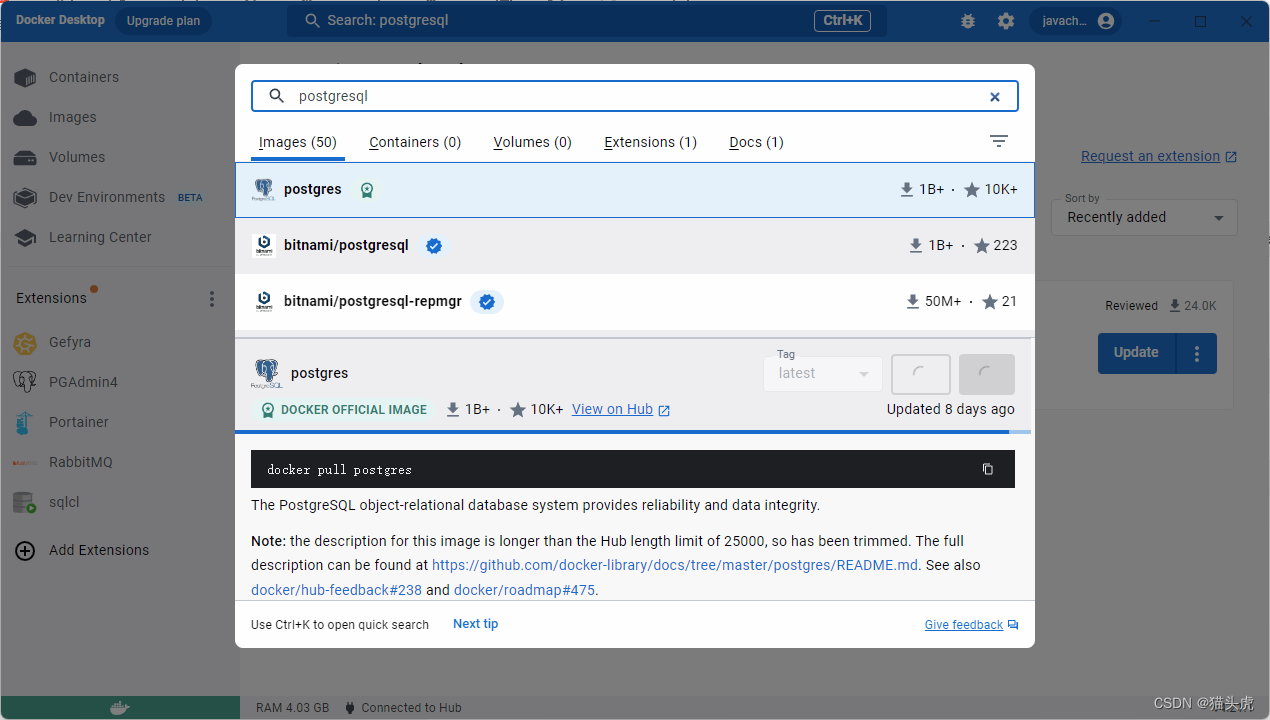
Mac 系统
安装 Docker Desktop
- 打开浏览器,访问 Docker 官方网站:https://www.docker.com/
- 下载适用于 macOS 的 Docker Desktop 安装包。
- 双击安装包并按照提示完成安装过程。
- 安装完成后,启动 Docker Desktop。
配置 PostgreSQL 容器
- 打开终端。
- 运行以下命令以从 Docker Hub 下载并启动 PostgreSQL 容器:
docker run --name postgres -e POSTGRES_PASSWORD=mysecretpassword -p 5432:5432 -d postgres - 等待 Docker 下载并启动 PostgreSQL 容器。
- 验证容器是否成功运行,运行以下命令查看容器状态:
docker ps - 连接到 PostgreSQL 容器,运行以下命令:
docker exec -it postgres psql -U postgres
Linux 系统
安装 Docker
- 打开终端。
- 根据您的 Linux 发行版,运行适当的命令来安装 Docker。您可以在 Docker 官方网站上找到相关安装指南。
配置 PostgreSQL 容器
- 打开终端。
- 运行以下命令以从 Docker Hub 下载并启动 PostgreSQL 容器:
docker run --name postgres -e POSTGRES_PASSWORD=mysecretpassword -p 5432:5432 -d postgres - 等待 Docker 下载并启动 PostgreSQL 容器。
- 验证容器是否成功运行,运行以下命令查看容器状态:
docker ps - 连接到 PostgreSQL 容器,运行以下命令:
docker exec -it postgres psql -U postgres
今日学习总结
通过本文,我们学习了如何使用 Docker 在不同操作系统下部署和配置 PostgreSQL 数据库。无论您是使用 Windows、Mac 还是 Linux 系统,都可以按照相应的步骤安装和配置 PostgreSQL 容器。使用 Docker 部署 PostgreSQL 数据库可以帮助我们快速搭建开发、测试和生产环境,并提供便捷的管理方式。希望本文对您有所帮助,谢谢阅读!
注意:以上步骤假设您已经正确安装和配置了 Docker 环境。如果您遇到任何问题,请参考 Docker 官方文档或社区支持来解决。
原创声明
=======
作者: [ libin9iOak ]
本文为原创文章,版权归作者所有。未经许可,禁止转载、复制或引用。
作者保证信息真实可靠,但不对准确性和完整性承担责任。
未经许可,禁止商业用途。
如有疑问或建议,请联系作者。
感谢您的支持与尊重。
点击
下方名片,加入IT技术核心学习团队。一起探索科技的未来,共同成长。